Co to jest zapora i ochrona sieci w systemie Windows 10 i jak ukryć tę sekcję
W tym poście wyjaśnimy, co to jest zapora sieciowa(Firewall) i ochrona sieci(Network Protection) w systemie Windows 10(Windows 10) oraz jak można je wyłączyć lub ukryć. Domyślna wbudowana zapora(Firewall) w systemie Windows 10(Windows 10) jest potężna i pomaga chronić komputer przed zagrożeniami sieciowymi. Pokażemy Ci również, jak pokazać lub ukryć obszar Zapora(Firewall) i Ochrona sieci(Network Protection) w Zabezpieczeniach Windows(Windows Security) przed innymi użytkownikami.
Zapora i ochrona sieci(Network Protection) w systemie Windows 10(Windows 10)
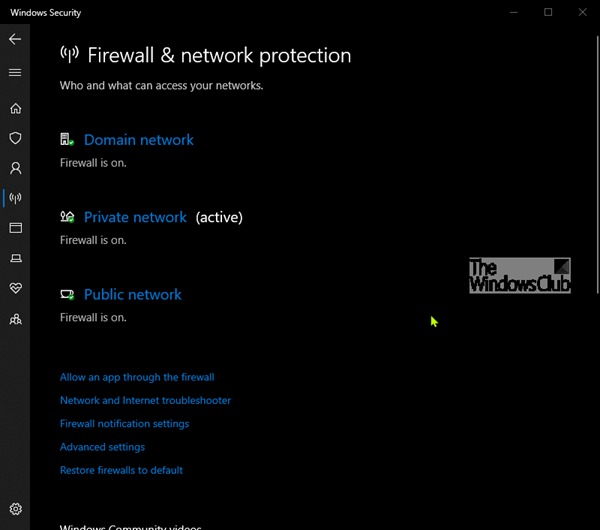
Obszar Zapora i ochrona sieci(Firewall and Network Protection) w systemie Windows 10(Windows 10) jest jednym z siedmiu obszarów, które chronią Twoje urządzenie i umożliwiają określenie, w jaki sposób urządzenie ma być chronione w Centrum zabezpieczeń systemu Windows Defernder(Windows Defernder Security Center) . Siedem obszarów obejmuje:
- Ochrona przed wirusami i zagrożeniami(Virus & threat protection)
- Ochrona konta(Account protection)
- Zapora i ochrona sieci
- Kontrola aplikacji i przeglądarki(App & browser control)
- Bezpieczeństwo urządzenia(Device security)
- Wydajność i stan urządzenia(Device performance & health)
- Opcje rodzinne(Family options) .
Tutaj możesz wyświetlić stan Zapory Windows Defender(Windows Defender Firewall) i zobaczyć, z jakimi sieciami jest połączone Twoje urządzenie. Możesz także włączyć lub wyłączyć(turn on or off) i uzyskać dostęp do zaawansowanych opcji Zapory Windows Defender dla następujących typów sieci:
- Sieci domeny (miejsca pracy)
- Sieci prywatne (wykrywalne)
- Sieci publiczne (niewykrywalne).
Obszar Zapora(Firewall) i Ochrona sieci(Network Protection) może być ukryty przed użytkownikami. Może to być przydatne, jeśli jako administrator nie chcesz, aby widzieli lub mieli dostęp do tego obszaru. Jeśli zdecydujesz się ukryć obszar ochrony konta(Account) , nie będzie on już wyświetlany na stronie głównej Centrum zabezpieczeń systemu Windows(Windows Security Center) , a jego ikona nie będzie wyświetlana na pasku nawigacyjnym z boku aplikacji.
Pokaż lub ukryj zaporę(Hide Firewall) sieciową i ochronę sieci(Network Protection) w zabezpieczeniach systemu Windows(Windows Security) za pośrednictwem GPEDIT

- Uruchom gpedit , aby otworzyć Edytor zasad grupy
- Przejdź do Konfiguracja komputera(Computer Configuration) > Szablony administracyjne(Administrative templates) > Składniki(Windows components) systemu Windows > Zabezpieczenia systemu Windows(Windows Security) > Zapora i ochrona sieci(Firewall and Network Protection) .
- Otwórz ustawienie Ukryj zaporę i obszar ochrony sieci(Hide the Firewall and network protection area)
- Ustaw go na Włączone.(Enabled.)
- Kliknij OK .
Ukryj zaporę(Hide Firewall) sieciową i ochronę sieci(Network Protection) w zabezpieczeniach systemu Windows(Windows Security) za pośrednictwem rejestru(Registry)
- Kliknij dwukrotnie pobrany plik Hide-Firewall-and-Network-Protection.reg , aby go scalić.
- Kliknij Uruchom(Run) w monicie. Kliknij Tak(Yes) w monicie UAC i OK , aby zezwolić na scalenie.
- Uruchom ponownie komputer, aby zastosować.
- Możesz teraz usunąć pobrany plik .reg.
Pokaż zaporę(Show Firewall) sieciową i ochronę sieci(Network Protection) w zabezpieczeniach systemu Windows(Windows Security) za pośrednictwem rejestru(Registry)
- Kliknij dwukrotnie pobrany plik Show-Firewall-and-Network-Protection.reg , aby go scalić.
- Kliknij Uruchom(Run) w monicie. Kliknij Tak(Yes) w monicie UAC i OK , aby zezwolić na scalenie.
- Uruchom ponownie komputer, aby zastosować.
- Możesz teraz usunąć pobrany plik .reg.
Możesz kliknąć tutaj,(click here) aby pobrać spakowane pliki rejestru(Registry) z naszych serwerów.
Related posts
Jak dodać lub wykluczyć aplikację w funkcji Ochrona przed lukami w zabezpieczeniach systemu Windows 10
Jak wyczyścić historię ochrony Windows Defender w Windows 10?
Co to jest funkcja Control Flow Guard w systemie Windows 10 — jak ją włączyć lub wyłączyć?
Jak ręcznie zaktualizować Windows Defender w Windows 10?
Usuń ikonę powiadomienia Windows Defender w Windows 10
Napraw powolny dostęp do dysku sieciowego z systemu Windows 10
Jak skonfigurować ustawienia serwera proxy w systemie Windows 10 -
Jak wyświetlić profile sieci Wi-Fi zapisane w systemie Windows 10?
Ukryj ikonę sieci na ekranie logowania i ekranie blokady w systemie Windows 10
Jak edytować listę dozwolonych aplikacji w Zaporze Windows Defender (i blokować inne)
Jak ustawić własny harmonogram skanowania dla programu antywirusowego Windows Defender
Darmowe narzędzia sieci bezprzewodowej dla systemu Windows 10
PrivateWin10 to zaawansowane narzędzie ochrony prywatności w systemie Windows 10
Brak karty sieciowej w systemie Windows 10? 11 sposobów działania, aby to naprawić!
Zapora Windows Defender z zabezpieczeniami zaawansowanymi: co to jest? Jak to otworzyć? Co możesz z tym zrobić?
Przechwytuj wszystkie pobrane pliki witryny sieci Web za pomocą WebSiteSniffer dla Windows 10
Jak skonfigurować globalne ustawienia serwera proxy w systemie Windows 10?
2 sposoby mapowania dysku sieciowego w systemie Windows 10
Jak utworzyć raport dotyczący karty sieciowej Wi-Fi w systemie Windows 10?
Włącz lub włącz powiadomienia dla programu Microsoft Defender w systemie Windows 10
